IT-asiantuntijana olen nähnyt osuutensa kaatumisista ja jumiutumisesta. Ja minun on sanottava, että Final Fantasy XIV on tarjonnut minulle rahaa viime aikoina. Peli kaatuu tai jumiutuu jatkuvasti PC:llä, ja se alkaa todella ärsyttää. Olen kokeillut kaikkia tavallisia vianetsintävaiheita, mutta mikään ei näytä toimivan. Olen jopa pyytänyt apua pelin kehittäjiltä, mutta he eivät ole pystyneet tarjoamaan ratkaisuja. Tässä vaiheessa en ole varma, mitä muuta tehdä. Toivon vain, että joku siellä on keksinyt ratkaisun tähän ongelmaan. Jos ei, joudun ehkä luopumaan Final Fantasy XIV:stä kokonaan. Onko sinulla ollut samanlaisia ongelmia pelin kanssa? Oletko onnistunut löytämään korjauksen? Kerro minulle alla olevissa kommenteissa.
Lopullinen Fantasy XIV jäätyy tai jäätyy latausnäytön aikana käynnistyksen yhteydessä vai kesken pelin? Final Fantasy XIV on suosittu massiivisesti moninpeli online-roolipeli Microsoft Windowsille. Se on neljästoista osa Final Fantasy -sarjassa. Vaikka tämä toimii sujuvasti monille, se ei toimi joillekin. Jotkut käyttäjät ovat raportoineet, että Final Fantasy XIV jäätyy tai jäätyy kesken pelin.
Monille peli sulkeutuu ilman ennakkoilmoitusta, ja jotkut käyttäjät ovat ilmoittaneet saaneensa virheilmoituksen pelin kaatumisen jälkeen. Virheilmoitus kuuluu periaatteessa seuraavasti: Odottamaton virhe on tapahtunut. Poistu FINAL FANTASY XIV:stä. ”

Nyt, jos olet yksi käyttäjistä, jotka kohtaavat samoja ongelmia, tässä on täydellinen opas. Tämä viesti auttaa sinua korjaamaan kaatumis- ja jäätymisongelmia Final Fantasy XIV:ssä. Voit kokeilla mainitsemiamme ratkaisuja ja päästä eroon kohtaamistasi ongelmista. Tarkastellaan nyt ratkaisuja.
Ennen kuin kokeilet alla olevia ratkaisuja, tarkista Final Fantasy XIV:n pelaamisen vähimmäisvaatimukset. Jos järjestelmäsi ei täytä järjestelmän vähimmäisvaatimuksia, se kaatuu tai jumiutuu eikä toimi kunnolla.
FFXIV:n vähimmäisvaatimukset:
- SINÄ: Windows® 8.1 64-bittinen, Windows® 10 64-bittinen, Windows® 11 64-bittinen, 64-bittinen prosessori ja käyttöjärjestelmä vaaditaan
- Prosessori: Intel® Core™i5 2,4 GHz tai uudempi
- Muisti: 4 Gt RAM-muistia
- Grafiikka: 1280 x 720: NVIDIA® Geforce® GTX750 tai uudempi, AMD Radeon™ R7 260X tai uudempi
- DirectX: Versio 11
- Netto: Laajakaista Internet-yhteys
- Varastointi: 80 Gt vapaata tilaa
- Äänikortti: Äänikortti DirectSound®-tuella
FFXIV:lle suositellut vaatimukset:
kromi lataus jumissa 100
- SINÄ: Windows® 8.1 64-bittinen, Windows® 10 64-bittinen, Windows® 11 64-bittinen, 64-bittinen prosessori ja käyttöjärjestelmä vaaditaan
- Prosessori: Intel® Core™i7 3 GHz tai uudempi
- Muisti: 8 Gt RAM-muistia
- Grafiikka: 1920 x 1080: NVIDIA® Geforce® GTX970 tai uudempi AMD Radeon™ RX 480 tai uudempi
- DirectX: Versio 11
- Netto: Laajakaista Internet-yhteys
- Varastointi: 80 Gt vapaata tilaa
- Äänikortti: Äänikortti DirectSound®-tuella
Jos vähimmäisvaatimukset täyttyvät, mutta FFXIV-ongelma jatkuu, kokeile seuraavia korjauksia.
Final Fantasy XIV kaatuu tai jäätyy jatkuvasti PC:llä
Tässä ovat korjaukset, joita voit kokeilla, jos Final Fantasy XIV (FFXIV) jäätyy jatkuvasti Windows-tietokoneellasi:
- Suorita FFXIV järjestelmänvalvojana.
- Päivitä käyttöjärjestelmä Windows.
- Päivitä näytönohjain.
- Pienennä pelin grafiikkaasetuksia.
- Lopeta kiihdytys.
- Poista peittokuvat käytöstä.
- Tarkista pelitiedostojen eheys.
- Listaa FFXIV virustorjuntaan sallittujen luetteloon.
- Asenna FFXIV uudelleen.
Odottamaton virhe on tapahtunut. Poistu FINAL FANTASY XIV:stä
1] Suorita FFXIV järjestelmänvalvojana.
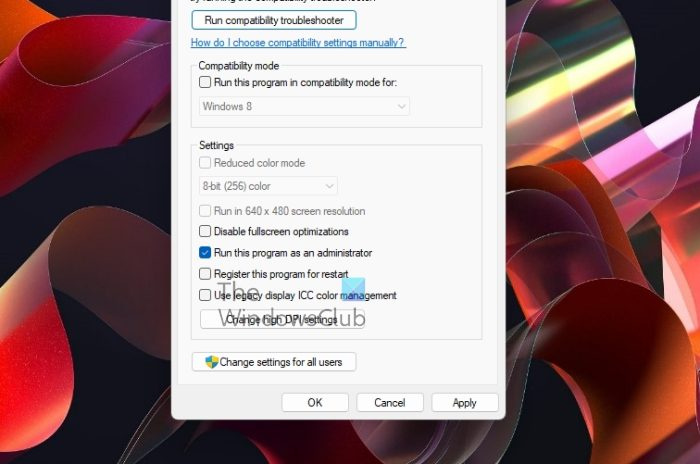
Ensimmäinen asia, joka sinun tulee tehdä tämän ongelman korjaamiseksi, on käynnistää peli järjestelmänvalvojan oikeuksilla. Tämä voi aiheuttaa kaatumisen tai jumiutumisen, koska pelin suorittamiseen ei ole riittäviä järjestelmänvalvojan oikeuksia. Siksi pelin suorittaminen järjestelmänvalvojana auttaa sinua ratkaisemaan ongelman. Voit tehdä tämän seuraavasti:
- Avaa ensin File Explorer näppäinyhdistelmällä Win+E ja siirry Final Fantasy XIV -asennushakemistoon.
- Napsauta nyt hiiren kakkospainikkeella FFXIV.exe-sovellusta ja valitse Ominaisuudet vaihtoehto.
- Siirry seuraavaksi Ominaisuudet-valintaikkunassa kohtaan Yhteensopivuus -välilehti
- Valitse sitten vieressä oleva valintaruutu Suorita tämä ohjelma järjestelmänvalvojana .
- Napsauta lopuksi Käytä > OK -painiketta tallentaaksesi muutokset.
Nyt voit yrittää suorittaa FFXIV:n ja katsoa, ovatko kaatumiset pysähtyneet. Jos ei, voit kokeilla seuraavaa mahdollista korjausta ongelman ratkaisemiseksi.
2] Päivitä Windows-käyttöjärjestelmä
Jos Windows-käyttöjärjestelmäsi ei ole ajan tasalla, saatat kohdata kaatumisia pelatessasi FFXIV:tä. Microsoft julkaisee jatkuvasti uusia päivityksiä parantaakseen sovellusten vakautta ja järjestelmän yleistä suorituskykyä. Siksi, jos Windows on vanhentunut, päivitä se uusimpaan koontiversioon ja tarkista sitten, onko ongelma korjattu.
vanhat ikkunat 10 iso
Päivitä Windows painamalla Win + I avataksesi Asetukset-sovelluksen ja siirry sitten Windows Update -osioon. Napsauta sen jälkeen Tarkista päivitykset -painiketta ja lataa ja asenna odottavat päivitykset. Kun Windows Update on valmis, yritä suorittaa FFXIV ja katso, onko ongelma korjattu.
Lukea : Resident Evil Village kaatuu jatkuvasti laukaisun yhteydessä.
3] Päivitä näytönohjain
Vanhentuneiden näytönohjainten tiedetään aiheuttavan suorituskykyongelmia peleissä. Jos FFXIV jäätyy tai jäätyy jatkuvasti tietokoneellasi, se voi johtua vanhentuneista GPU-kortin ohjaimista. Varmista siis, että näytönohjaimesi on päivitetty uusimpaan versioon.
Näytönohjaimet voidaan päivittää useilla tavoilla, jotka ovat seuraavat:
- Avaa Asetukset-sovellus ja siirry kohtaan Windows-päivitykset > Lisäasetukset. Käytä Valinnaiset päivitykset -ominaisuutta ladataksesi ja asentaaksesi odottavia päivityksiä laiteajureillesi.
- Vieraile näytönohjaimesi valmistajan virallisella verkkosivustolla ja lataa uusin näytönohjain.
- Käytä Laitehallintaa näytönohjainten päivittämiseen.
- On olemassa joitain ilmaisia kolmannen osapuolen ohjainpäivityksiä, joita voit käyttää grafiikan ja muiden laiteajurien automaattiseen päivittämiseen.
Kun ohjaimet on päivitetty, voit käynnistää tietokoneen uudelleen ja kokeilla sitten FFXIV:n suorittamista nähdäksesi, ovatko ongelmat ratkaistu. Jos ei, voit siirtyä seuraavaan mahdolliseen korjaukseen ongelman ratkaisemiseksi.
Katso: Generation Zero ei käynnisty, jumittuu tai kaatuu, kun se käynnistetään PC:llä.
4] Pienennä pelin grafiikkaasetuksia.
Saatat kohdata kaatumisia tai jäätymisongelmia FFXIV:n kanssa korkeampien pelin grafiikkakokoonpanojen vuoksi. Siksi voit yrittää alentaa pelin grafiikkaasetuksia ja tarkistaa, onko ongelma ratkaistu vai ei.
Voit avata pelin ja siirtyä sen asetuksiin/asetuksiin > Grafiikka. Pienennä sitten erilaisia grafiikkaasetuksia. Varmista myös, että asetat pelin sisäisen resoluution vastaamaan näyttösi resoluutiota. Ja rajoittaa FFXIV-pelin FPS 60 FPS:ään.
Kun olet laskenut pelin grafiikkaasetuksia, käynnistä peli ja katso, onko ongelma ratkaistu. Jos ongelmat jatkuvat, kokeile seuraavaa mahdollista ratkaisua ongelman ratkaisemiseksi.
5] Lopeta ylikellotus
Ylikellotus on hyvä asia, mutta se voi myös aiheuttaa pelin sisäisiä vakausongelmia ja aiheuttaa pelien kaatumisia. Siksi, jos käytät ylikellotusta tietokoneellasi, yritä poistaa ylikellotus käytöstä ja tarkista sitten, onko ongelma ratkaistu vai ei.
Jos tämä skenaario ei päde, kokeile seuraavaa mahdollista korjausta.
Lukea: Valorant kaatuu kesken pelin tai käynnistyksen yhteydessä.
6] Poista peittokuvat käytöstä
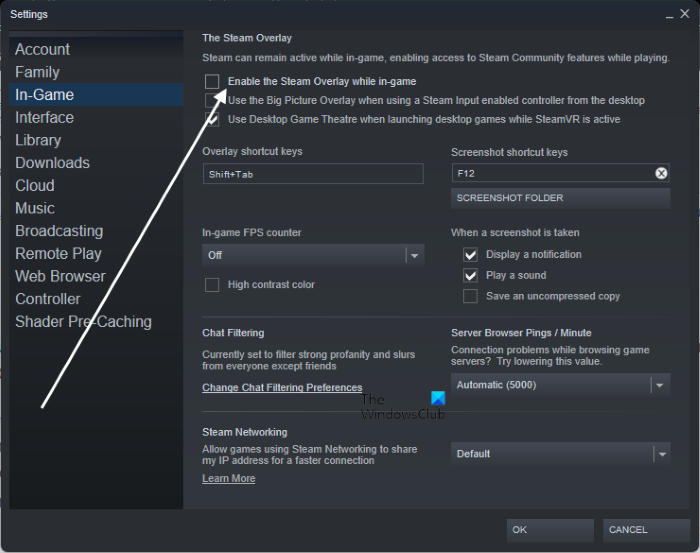
Peittosovellukset, kuten Xbox, Discord jne., voivat myös aiheuttaa ongelman. Siksi yritä sulkea tällaiset pelin sisäiset peittokuvasovellukset ja suorittaa sitten FFXIV tarkistaaksesi, onko ongelma poistunut. Jos pelaat peliä Steamin kautta, voit yrittää poistaa pelin sisäisen peittoominaisuuden käytöstä. Voit tehdä sen seuraavasti:
- Avaa ensin Steam-asiakas ja siirry omaan KIRJASTO osio.
- Napsauta nyt hiiren kakkospainikkeella FFXIV-pelin nimeä ja valitse Ominaisuudet vaihtoehto.
- Poista sitten valinta Ota Steam-peittokuva käyttöön pelaamisen aikana valintaruutu pois Pelissä -välilehti
- Yritä sen jälkeen pelata peliä ja katso, onko ongelma ratkaistu.
Jos ongelma jatkuu, voit kokeilla seuraavaa ratkaisua.
onedrive-latausnopeus
7] Tarkista pelitiedostojen eheys
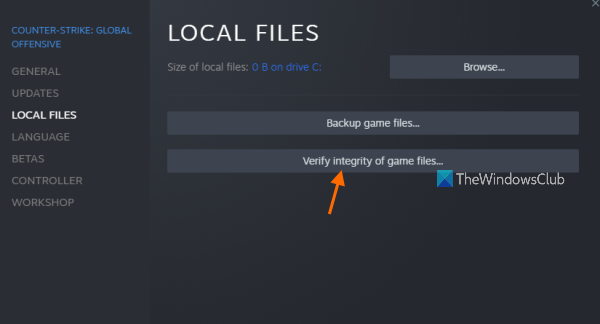
Jos FFXIV-pelitiedostot ovat vioittuneet, saatat kohdata kaatumisia tai pelien jäätymisongelmia. Näin ollen voit yrittää varmistaa pelitiedostojesi eheyden ja korjata tartunnan saaneet, vioittuneet, rikkinäiset tai puuttuvat pelitiedostot. Steam-käyttäjät voivat tehdä tämän seuraavasti:
- Ensin auki kokata pariskunnalle sovellus ja paina -painiketta kirjasto vaihtoehto.
- Sinun pitäisi nyt nähdä kaikki asennetut pelit vasemmassa sivupalkissa; napsauta hiiren kakkospainikkeella FFXIV-pelin nimeä.
- Paina sen jälkeen painiketta Ominaisuudet näkyviin tulevasta kontekstivalikosta.
- Siirry seuraavaksi kohtaan Paikalliset tiedostot -välilehti ja napsauta sitä Tarkista pelitiedostojen eheys -painiketta. Steam aloittaa nyt pelitiedostojen vahvistusprosessin.
- Kun prosessi on valmis, yritä käynnistää peli ja katso, onko ongelma korjattu.
Jos ongelma ei vieläkään ratkea, voit kokeilla seuraavaa mahdollista ratkaisua.
Katso: Wolcen Lords of Mayhem kaatuu eikä käynnisty.
8] Lisää FFXIV sallittujen luetteloon virustorjuntasi kautta
Ylisuojaava virustorjuntapakettisi voi olla yksi syy siihen, miksi pelisi toimii huonosti ja kaatuu jatkuvasti. FFXIV voi jäätyä tai kaatua, jos virustorjunta estää jotkin asiaan liittyvät prosessit. Voit tarkistaa tämän poistamalla virustorjuntasi käytöstä ja käynnistämällä pelin. Jos se toimii hyvin, voit olla varma, että se oli pääsyyllinen. Tässä tapauksessa voit yrittää lisätä FFXIV-suoritettavan tiedoston virustorjuntapoikkeukseen, poissulkemiseen tai sallittujen luetteloon. Toivottavasti tämä ratkaisee ongelmasi.
9] Asenna FFXIV uudelleen
Jos yllä olevat ratkaisut eivät toimineet, asenna peli viimeisenä keinona uudelleen. Ongelma voi johtua pelin virheellisestä asennuksesta tai vioittuneista asennustiedostoista. Siksi voit yrittää poistaa FFXIV-pelin. Lataa sen jälkeen pelin uusin versio ja asenna se tietokoneellesi. Tai voit asentaa sen takaisin Steamin kautta.
Lukea: Warframe jäätyy tai jäätyy jatkuvasti Windows PC:ssä.
Miksi FFXV kaatuu jatkuvasti?
Voi olla useita syitä, miksi Final Fantasy XV (FFXV) kaatuu PC:llä. Tämä saattaa epäonnistua, jos järjestelmääsi ei ole asennettu viimeisimmät näytönohjaimet. Varmista siis, että päivität näytönohjaimesi ajurit. Lisäksi, jos olet vioittunut pelitiedostot, se voi aiheuttaa pelin kaatumisen. Yritä siis tarkistaa pelitiedostojen eheys korjataksesi ongelma. Muita syitä ovat sovellusten ylikellotus, puuttuvat tai vanhentuneet DirectX- ja Visual C++ -uudelleenjakelupaketit sekä kolmansien osapuolien ohjelmistoristiriidat.
FF14-palvelimet alas?
Pelipalvelimet ovat usein poissa käytöstä jonkin aikaa vian tai huoltotöiden vuoksi. Voit tarkistaa FFXIV-palvelimen nykyisen tilan käyttämällä erilaisia online-palvelimen tilatyökaluja. On monia ilmaisia verkkosivustoja, kuten Downdetector, Is It Down Right Now ja muut, joiden avulla voit tarkistaa, ovatko FFXIV-palvelimet alas.
Kuinka poistaa FFXIV?
Voit poistaa FFXIV-pelin Windows-tietokoneeltasi Asetukset-sovelluksen kautta. Avaa vain Asetukset-sovellus Win+I-pikanäppäimellä ja siirry sitten Sovellukset-välilehteen. Napsauta sen jälkeen 'Asennetut sovellukset' -vaihtoehtoa. Etsi nyt FFXIV-pelisovellus ja napsauta valikkopainiketta, jonka vieressä on kolme pistettä. Napsauta sitten Poista ja seuraa ohjeita suorittaaksesi poistoprosessin loppuun.
Lue nyt: Wolcen Lords of Mayhem kaatuu eikä toimi Windows PC:ssä.










![MSI Afterburner FPS-laskuri ei toimi [Korjattu]](https://prankmike.com/img/troubleshoot/AA/msi-afterburner-fps-counter-is-not-working-fixed-1.jpg)




